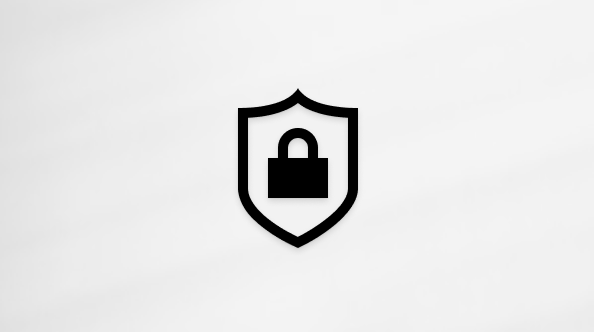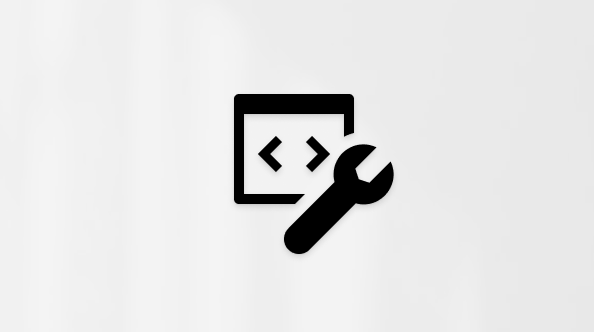우리는 우리의 일정을 사용하여 우리 자신의 약속과 계획 이상을 추적합니다. 또한 이를 사용하여 학교 이벤트, 팀 일정 및 기타 활동을 추적합니다. 이러한 이벤트를 직접 추가하는 대신 학교, 프로 스포츠 팀, TeamSnap 및 TV 프로그램의 일정을 계정에 추가하여 직접 추가할 수 있습니다.
팁: 어떤 Outlook을 사용하고 있는지 잘 모르시나요? 개인 Microsoft 계정으로 로그인하는 경우 Outlook.com 를 사용합니다. 회사 또는 학교 계정으로 로그인하는 경우 웹용 Outlook 를 사용합니다.
참고: 사용 가능한 일정 및 옵션은 사용자의 위치에 따라 달라집니다. 아래 지침에 따라 원하는 일정을 사용할 수 없는 경우 다른 일정을 추가하는 데 도움이 필요한 경우 Outlook.com 일정 가져오기 또는 구독 을 참조하세요.
일정을 추가한 후 일정 목록으로 이동하여 색을 변경하거나 참을 추가하거나 일정 옆에 있는 추가 
일정을 제거하려면 Outlook.com 일정 목록으로 이동하여 일정 옆에 있는 추가 
기존 일정 중 하나를 편집하려면 다음을 수행합니다.
-
Outlook.com 달력

-
목록에서 편집할 일정을 선택합니다.
-
원하는 경우 일정 이름을 변경합니다.
-
색, 참 또는 둘 다로 일정을 사용자 지정합니다.
-
선택 사항: 일정을 공유합니다. 자세한 내용은 Outlook.com 일정 공유를 참조하세요.
-
저장을 선택합니다.
새 일정을 만들려면 다음을 수행합니다.
-
Outlook.com 달력

-
일정에 이름을 지정합니다.
-
색, 참 또는 둘 다로 일정을 사용자 지정합니다.
-
선택 사항: 기존 일정 그룹에 일정을 추가합니다.
-
저장을 선택합니다.
Outlook.com 에서 .ics 파일에서 기존 일정으로 이벤트를 가져오거나 온라인으로 일정을 구독하고 자동 업데이트(ICS 구독 또는 iCal 구독이라고 함)를 받을 수 있습니다. Apple iCal, Google 캘린더, Mozilla Lightning과 같이 .ics 파일 형식을 지원하는 웹 사이트나 일정 프로그램에서 일정을 가져올 수 있습니다.
인터넷에서 iCals 목록을 검색할 수 있습니다. 극장, 스포츠 팀, 학교의 웹 사이트에는 iCal을 다운로드하는 데 사용할 수 있는 “일정에 추가” 링크가 있는 경우가 많습니다. Bing에는 일정에 대한 제안도 있습니다.
참고: Microsoft 타사 일정의 정확도 또는 콘텐츠에 대한 책임은 없습니다. 타사 일정을 가져오거나 구독하기 전에 사용 약관을 검토하는 것이 좋습니다.
파일에서 일정을 구독하거나 업로드하는 방법에 대한 자세한 내용은 Outlook.com 일정 가져오기 또는 구독을 참조하세요.
국가 또는 지역의 휴일 일정을 추가합니다. 내 일정 목록에 휴일 일정이 추가됩니다.
휴일 일정을 추가하려면 다음을 수행합니다.
-
Outlook.com 달력

-
휴일을 선택합니다.
-
추가하려는 휴일 일정을 선택하거나 필터를 사용하여 검색한 다음 일정을 선택합니다.
Outlook.com 연락처의 정보를 사용하여 생일을 추적할 수 있습니다. 자세한 내용은 Outlook.com 생일 일정 추가를 참조하세요.
TeamSnap 계정에 연결하고 팀 일정을 Outlook.com 일정에 추가할 수 있습니다.
-
Outlook.com 달력

-
TeamSnap을 선택한 다음 TeamSnap에 로그인합니다.
-
TeamSnap 자격 증명을 입력한 다음 로그인을 선택합니다.
-
추가할 팀을 선택합니다.
-
각 팀에 대해서만 모든 이벤트, 이벤트 없음 또는 게임을 선택합니다.
참고: 이벤트가 즉시 표시되지 않을 수 있습니다. TeamSnap 일정은 매시간 동기화됩니다. Outlook.com 일정에서 TeamSnap 이벤트를 편집할 수 없습니다.
즐겨 찾는 팀의 일정을 추가합니다. 스포츠를 선택하면 주변 팀과 전국 스포츠 리그의 팀 목록이 표시됩니다. 내 일정 목록에 스포츠 일정이 추가됩니다.
참고: 이 기능은 모든 로캘에서 사용할 수 없습니다.
-
Outlook.com 달력

-
스포츠를 선택합니다.
-
원하는 지역 팀 또는 스포츠 리그를 선택합니다.
-
일정에 추가할 팀을 선택합니다.
-
원하는 팀 또는 리그가 표시되지 않으면 더 많은 팀 찾기를 선택하고 원하는 스포츠, 지역 및 팀으로 이동합니다.
-
TV 프로그램 일정을 추가합니다. TV 일정이 내 일정 목록에 추가됩니다.
참고: 이 기능은 모든 로캘에서 사용할 수 없습니다.
-
Outlook.com 달력

-
TV를 선택합니다.
-
필터를 사용하여 특정 쇼를 찾거나 표준 시간대 > 채널 > 선택한 다음 표시를 선택하여 찾습니다.
참고 항목
참고: 사용 가능한 일정 및 옵션은 사용자의 위치에 따라 달라집니다. 아래 지침에 따라 찾고 있는 일정을 사용할 수 없는 경우 웹용 Outlook 일정 가져오기 또는 구독을 참조하여 다른 일정 추가에 대한 정보를 확인하세요.
하나의 Outlook.com 또는 Google 계정에서 회사 또는 학교 계정에 일정을 연결할 수 있습니다. 이렇게 하면 회사 또는 학교 계정에만 로그인한 경우 해당 개인 계정에서 일정을 보고 관리할 수 있습니다. 또한 Outlook에서 일정 정리를 사용하여 이벤트를 예약하는 조직의 사람들을 위해 회사 또는 학교 가용성에 개인 일정 이벤트를 포함할 수 있습니다. 회사 또는 학교 계정에서 개인 일정을 관리하는 방법에 대한 자세한 내용은 회사 또는 학교 일정에 개인 이벤트 표시를 참조하세요.
개인 계정 추가
-
웹용 Outlook 달력

-
개인 달력 추가를 선택한 후 개인 계정을 추가합니다. 계정 자격 증명을 입력 합니다.
-
계정이 연결 되었는지 여부 혹은 해당 계정을 인증하라는 메시지가 표시 됩니다. 연결이 완료 되면 연결된 계정을 볼 수 있습니다. 회사나 학교 달력에 개인 일정이 적용됩니다.
-
개인 달력 추가 창을 닫으면 달력 탐색 창에 연결 된 계정이 표시 됩니다.
일정을 추가한 후 일정 목록으로 이동하여 일정 옆에 있는 추가 
참고: 개인 달력을 추가 해도 개인 계정의 전자 메일에는 접속할 수 없습니다. 일정만 추가하고 이를 웹용 Outlook에만 추가합니다.
개인 달력과 회사 또는 학교 계정과 연결을 해제 하시려면
-
웹용 Outlook 달력

-
제거를 선택합니다. 개인 달력의 회사 또는 학교 계정 연결이 즉시 해제됩니다.
기존 일정 중 하나를 편집하려면 다음을 수행합니다.
-
웹용 Outlook 달력

-
목록에서 편집할 일정을 선택합니다.
-
일정에 이름을 지정합니다.
-
색, 참 또는 둘 다로 일정을 사용자 지정합니다.
-
선택 사항: 일정을 공유합니다. 자세한 내용은 웹용 Outlook 일정 공유를 참조하세요.
-
저장을 선택합니다.
새 일정을 만들려면 다음을 수행합니다.
-
웹용 Outlook 달력

-
일정에 이름을 지정합니다.
-
색, 참 또는 둘 다로 일정을 사용자 지정합니다.
-
선택 사항: 기존 일정 그룹에 일정을 추가합니다. 일정 그룹에 대한 자세한 내용은 웹용 Outlook 여러 일정 작업을 참조하세요.
-
저장을 선택합니다.
조직의 디렉터리에서 개인, 그룹 또는 리소스에 대한 일정을 추가하여 연결된 일정을 보려면 다음을 수행합니다.
-
웹용 Outlook 일정

-
사람, 그룹 또는 리소스의 이름을 입력합니다.
-
저장을 선택합니다.
참고: 개인, 그룹 또는 리소스의 일정만 회사 또는 학교 계정에 추가할 수 있습니다.
웹용 Outlook 에서 .ics 파일에서 기존 일정으로 이벤트를 가져오거나 온라인으로 일정을 구독하고 자동 업데이트(ICS 구독 또는 iCal 구독이라고 함)를 받을 수 있습니다. Apple iCal, Google 캘린더, Mozilla Lightning과 같이 .ics 파일 형식을 지원하는 웹 사이트나 일정 프로그램에서 일정을 가져올 수 있습니다.
인터넷에서 iCals 목록을 검색할 수 있습니다. 극장, 스포츠 팀, 학교의 웹 사이트에는 iCal을 다운로드하는 데 사용할 수 있는 “일정에 추가” 링크가 있는 경우가 많습니다. Bing에는 일정에 대한 제안도 있습니다.
참고: Microsoft 타사 일정의 정확도 또는 콘텐츠에 대한 책임은 없습니다. 타사 일정을 가져오거나 구독하기 전에 사용 약관을 검토하는 것이 좋습니다.
파일에서 일정을 구독하거나 업로드하는 방법에 대한 자세한 내용은 웹용 Outlook 일정 가져오기 또는 구독을 참조하세요.
국가 또는 지역의 휴일 일정을 추가합니다. 내 일정 목록에 휴일 일정이 추가됩니다.
휴일 일정을 추가하려면 다음을 수행합니다.
-
웹용 Outlook 달력

-
휴일을 선택합니다.
-
추가하려는 휴일 일정을 선택하거나 필터를 사용하여 검색한 다음 일정을 선택합니다.
웹용 Outlook 연락처의 정보를 사용하여 생일을 추적할 수 있습니다. 자세한 내용은 웹용 Outlook 생일 일정 추가를 참조하세요.
TeamSnap 계정에 연결하고 팀 일정을 웹용 Outlook 일정에 추가할 수 있습니다.
-
웹용 Outlook 달력

-
TeamSnap을 선택한 다음 TeamSnap에 로그인합니다.
-
TeamSnap 자격 증명을 입력한 다음 로그인을 선택합니다.
-
추가할 팀을 선택합니다.
-
각 팀에 대해서만 모든 이벤트, 이벤트 없음 또는 게임을 선택합니다.
참고: 이벤트가 즉시 표시되지 않을 수 있습니다. TeamSnap 일정은 매시간 동기화됩니다.
즐겨 찾는 팀의 일정을 추가합니다. 스포츠를 선택하면 주변 팀과 전국 스포츠 리그의 팀 목록이 표시됩니다. 내 일정 목록에 스포츠 일정이 추가됩니다.
참고: 이 기능은 모든 로캘에서 사용할 수 없습니다.
-
웹용 Outlook 달력

-
스포츠를 선택합니다.
-
원하는 지역 팀 또는 스포츠 리그를 선택한 다음,
-
일정에 추가할 팀을 선택합니다.
-
원하는 팀 또는 리그가 표시되지 않으면 더 많은 팀 찾기를 선택하고 원하는 스포츠, 지역 및 팀으로 이동합니다.
-
TV 프로그램 일정을 추가합니다. TV 일정이 내 일정 목록에 추가됩니다.
참고: 이 기능은 모든 로캘에서 사용할 수 없습니다.
-
웹용 Outlook 달력

-
TV를 선택합니다.
-
필터를 사용하여 특정 쇼를 찾거나 표준 시간대 > 채널 > 선택한 다음 쇼를 찾아봅니다.
여전히 도움이 필요하세요?
|
|
Outlook.com 지원을 받으려면 여기를 클릭하거나 메뉴 모음에서 도움말을 선택하고 쿼리를 입력하세요. 셀프 도움말로 문제가 해결되지 않는 경우 아래 여전히 도움이 필요하신가요?로 스크롤한 다음 예를 선택합니다. Outlook.com에 문의하려면 로그인해야 합니다. 로그인할 수 없는 경우 여기를 클릭합니다. |
|
|
|
Microsoft 계정 및 구독에 대한 기타 도움이 필요하면 계정 및 청구 도움말을 방문하세요. |
|
|
|
도움을 받고 다른 Microsoft 제품 및 서비스의 문제를 해결하려면 여기에 문제를 입력하세요. |
|
|
|
Outlook.com Community에 질문을 올리고 토론하며 지식을 공유하세요. |